- Adobe RoboHelp-使用表(1)
- Adobe RoboHelp-使用表
- Adobe RoboHelp-使用列表
- Adobe RoboHelp-使用列表(1)
- Adobe RoboHelp-使用图像(1)
- Adobe RoboHelp-使用图像
- Adobe RoboHelp-使用选项卡(1)
- Adobe RoboHelp-使用选项卡
- Adobe RoboHelp-服务器(1)
- Adobe RoboHelp-服务器
- Adobe RoboHelp教程(1)
- Adobe RoboHelp教程
- Adobe RoboHelp-新功能(1)
- Adobe RoboHelp-新功能
- 讨论Adobe RoboHelp
- 讨论Adobe RoboHelp(1)
- Adobe RoboHelp-环境
- Adobe RoboHelp-概述(1)
- Adobe RoboHelp-概述
- Adobe RoboHelp-编辑(1)
- Adobe RoboHelp-编辑
- Adobe RoboHelp-HTML注释(1)
- Adobe RoboHelp-HTML注释
- Adobe RoboHelp-条件文本(1)
- Adobe RoboHelp-条件文本
- Adobe RoboHelp-打开项目(1)
- Adobe RoboHelp-打开项目
- Adobe RoboHelp-自动索引
- Adobe RoboHelp-使用报表(1)
📅 最后修改于: 2020-10-15 09:55:19 🧑 作者: Mango
窗格是按逻辑方式组织的工作流程或相关功能的浮动或停靠窗口。要打开窗格,请转到“项目”选项卡,然后在“打开”部分中,单击“窗格”图标以显示窗格列表。从列表中选择一个窗格。您可以停靠吊舱或使其漂浮在桌面上。您也可以自动隐藏窗格或将其作为选项卡式文档打开。
RoboHelp包含许多类型的Pod。其中一些包括-
- 入门荚
- 项目经理Pod
- 输出设置盒
让我们详细讨论每个。
入门荚
Starter Pod通常显示为选项卡式文档,但就像其他任何Pod一样,您可以使其漂浮甚至停靠。它通常是RoboHelp工作流程的起点。
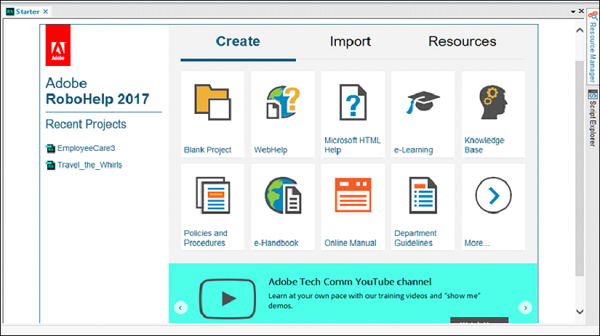
Starter Pod包含四个部分,分别是-
-
最近的项目-显示最近打开的项目的列表。
-
创建-让您选择要创建的帮助文件的类型。
-
导入-从Microsoft Word,Adobe FrameMaker,Adobe PDF文件,HTML或其他受支持的格式导入内容。
-
资源-包含帮助资源,研讨会和知识库文章的链接,以帮助您充分利用RoboHelp。
项目经理Pod
项目管理器窗格包含您存储和编辑项目文件的所有各种文件夹。项目管理器窗格具有每种内容类型的默认文件夹。
例如,项目中的所有图像都存储在“图像”文件夹下,视频和声音存储在“多媒体”文件夹下,依此类推。
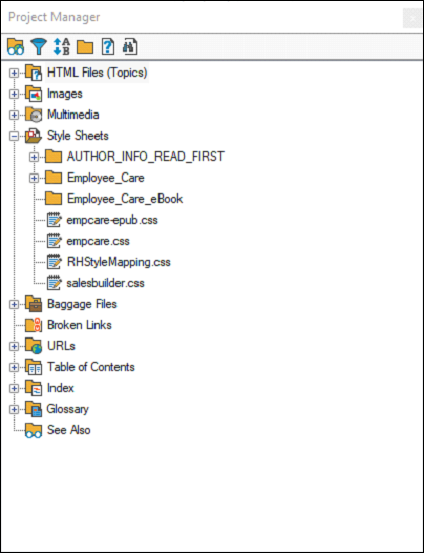
项目经理Pod还包含“行李文件”文件夹,其中包含作为项目一部分的间接链接文件。行李文件可能包括–PDF文件,PowerPoint演示文稿等。双击“行李文件”文件夹中的文件可在其关联的应用程序中打开文件。
输出设置盒
Output Setup Pod可帮助您根据目标设备查看和修改内容的输出。它包含不同输出组件的层次结构,例如窗口,母版页,皮肤,设备配置文件,屏幕布局等。
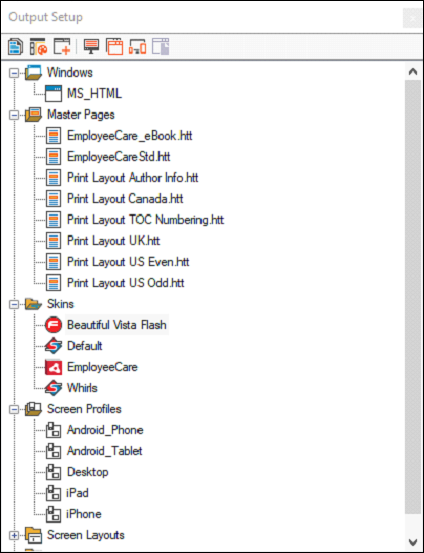
右键单击任何容器以更改其属性。
例如–如果要更改MS_HTML输出窗口的尺寸,请右键单击Windows文件夹中的MS_HTML容器,然后选择希望窗口在屏幕上显示的方式。